Dosyaları PDF'ye dönüştürmek kolaydır. Bir resim, belge veya elektronik tabloyu, PDF biçimine dönüştürmek için hemen hemen her türlü dosyayı dönüştürmenize olanak tanıyan ücretsiz web ve masaüstü uygulamaları bulabilirsiniz. Çoğu kelime işlemcisi bile bir dosyayı PDF olarak kaydetmenize izin verir, ancak bir tane oluşturmak, hatta bir PDF formu doldurmak söz konusu olduğunda bir yol bloğuna girersiniz. Adobe’nin özel yazılımını satın almak zorundasınız ve Adobe abonelik tabanlı bir modele geçtiyse ucuz görünmüyor. PDFelement Pro, PDF'leri oluşturmanıza ve düzenlemenize ve aralarındaki her şeyi yapmanıza olanak tanıyan makul, zengin özelliklere sahip bir uygulamadır.
PDF Formunu Doldurun
PDFelement Pro'yu başlatın ve PDF Düzenle seçeneğini seçin. Doldurmak istediğiniz PDF formunu seçin, uygulama açılacaktır.
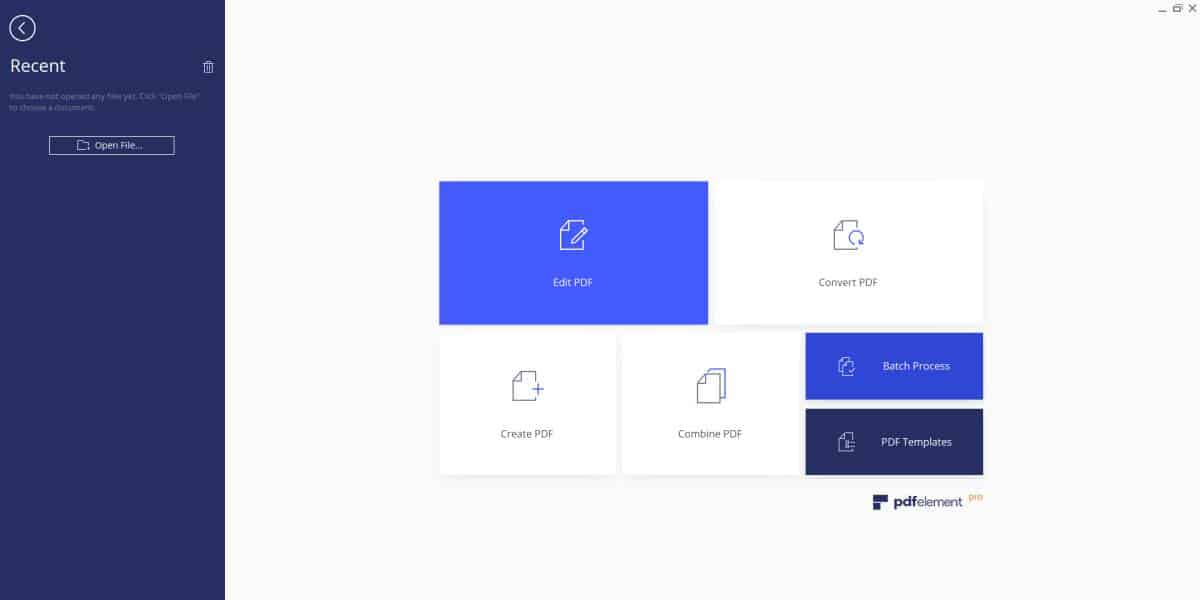
PDFelement Pro UI şaşırtıcı derecede basittir;Şerit düzeni, Office uygulamalarını andırıyor ancak renkler ve düğmelerin kullanımı daha sezgisel. Uygulamada bir form açtığınızda, bir form olduğunu otomatik olarak algılar ve şeridinde ‘Form’ sekmesini seçer.
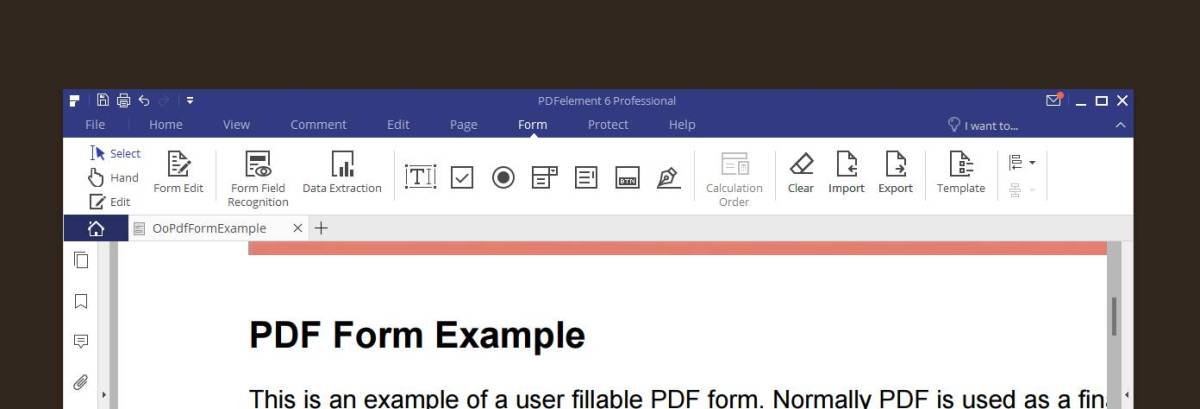
Bir formu doldurmaya başlamak için, sadece içeri tıklayınform alanlarından biri. Metin alanı ise, giriş kutusunda bir imleç görünecektir ve hemen yazmaya başlayabilirsiniz. Bir açılır alan ise, oku tıklatabilir ve menüden bir seçenek belirleyebilirsiniz. Uygulama, tüm form alan türlerini tanır, bir alanın altındaki tüm listelenen seçeneklere göz atmanıza ve hangisini kullanmak istediğinizi seçip kaydetmenize olanak sağlar.
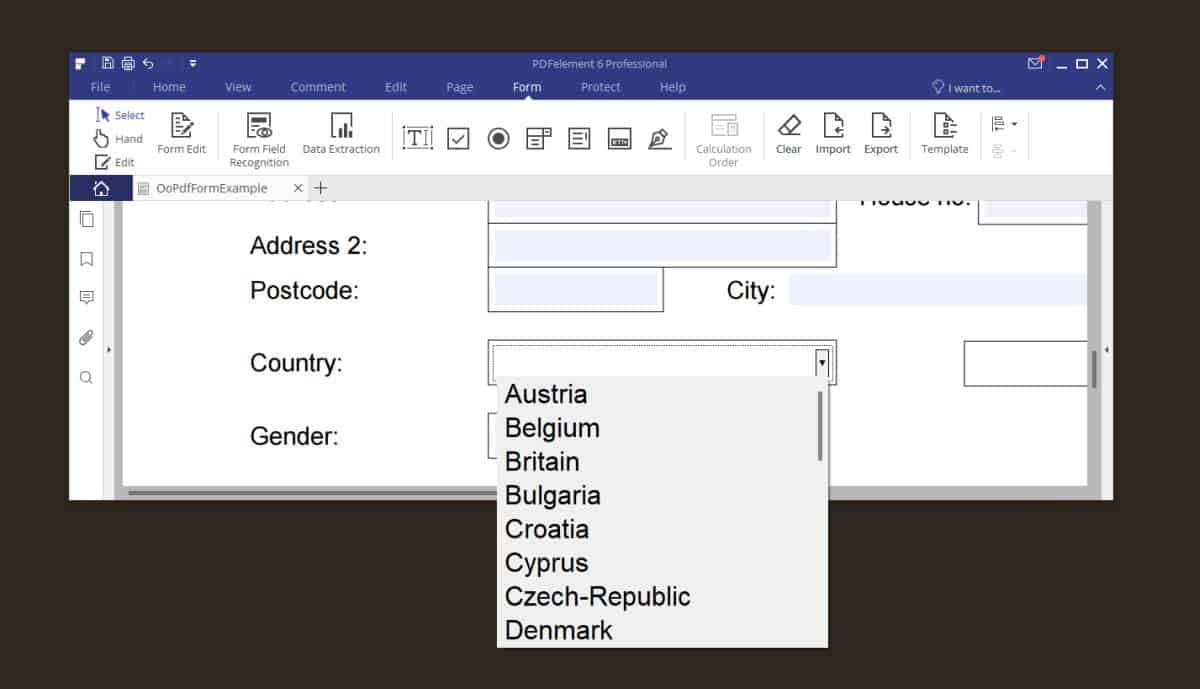
PDF Formlarını Düzenle
Form sekmesi, eklemenize izin veren denetimlere sahiptirdaha fazla form alanı. Ekleyebileceğiniz alanlar metin alanları, onay kutuları, radyo düğmeleri, birleşik giriş kutuları, liste kutuları, basma düğmeleri ve dijital imzalardır. Bu form alanlarını sahip olduğunuz mevcut bir forma ekleyebilir ve elbette bunları kendi oluşturduğunuz forma ekleyebilirsiniz.
PDF Dosyasını Gözden Geçirin
PDFelement Pro, PDF incelemesi için denetimlere sahiptirbir dosyayı yakınlaştırmak veya uzaklaştırmak için araçlar kullanmıyoruz. Metni vurgulamanıza, altını çizmenize ve üstü çizmenize izin veren özel bir Yorum sekmesi vardır. Bir dosyayı metin kutularına ekleyebilir, yapışkan notlar ekleyebilir ve şekiller ekleyebilirsiniz. Ayrıca bir görüntü damgası ekleyebilir ve bir dosya ekleyebilirsiniz. Bu, düzenlenebilir biçimde kaydedilen PDF dosyaları içindir.
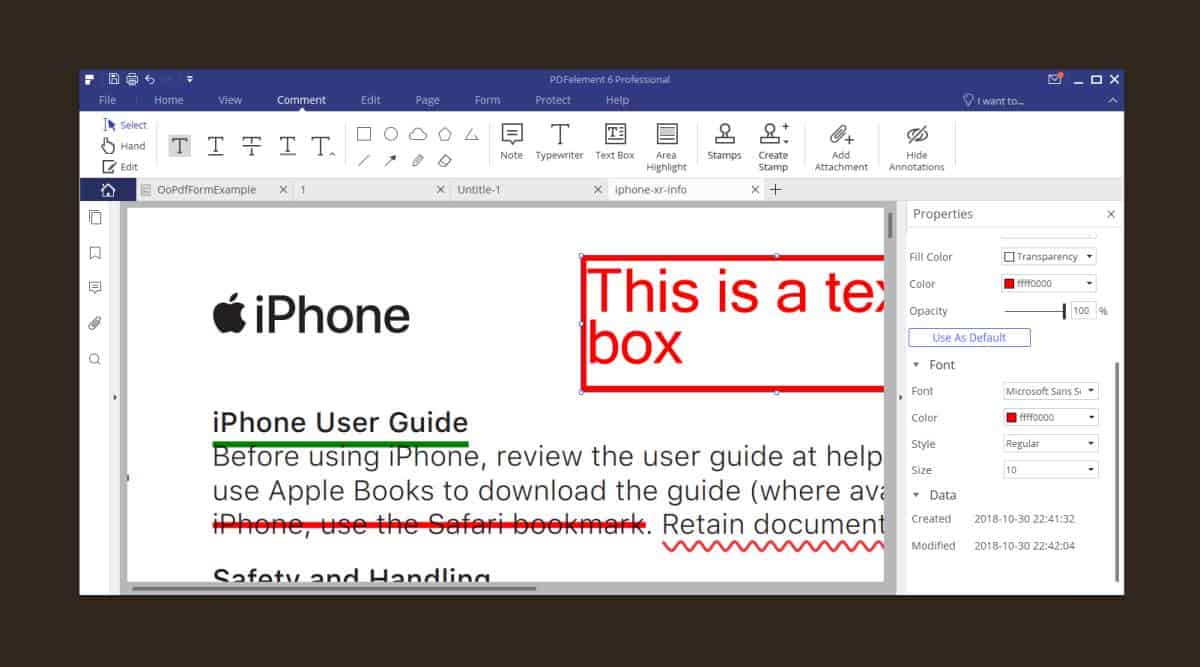
Doğrudan düzenlenemeyen dosyalar için,broşür veya poster, yine de düzenleyebilirsiniz ancak metindeki her harf kendi nesnesi olarak bulunur. Birer birer silmek zorundasınız ve sonra yeni metin girmek için metin giriş araçlarını kullanmakta özgürsünüz.
PDFelement Pro, düzenlenebilir olup olmamasına bakılmaksızın, bir PDF dosyasındaki herhangi bir öğeyi seçebilir. Düzenlenemeyen PDF dosyaları için, düzenleme işlemi biraz daha uzun, ancak yine de mümkün.
Bir metin kutusunun veya kalem aracının veya şekil araçlarının özelliklerine erişmek için bu öğelerden birini takın ve sağ tıklayın. Bağlam menüsünden Bağlam menüsünden Özellikler'i seçin.
PDF Dosyası Oluşturma
Metin, resimler ve form alanları ile birlikte PDFelement içeren bir PDF dosyası oluşturabilirsiniz. Yeni bir dosya oluşturduğunuzda, sayfanın boyutunu ve sayfa yönünü seçebilirsiniz.
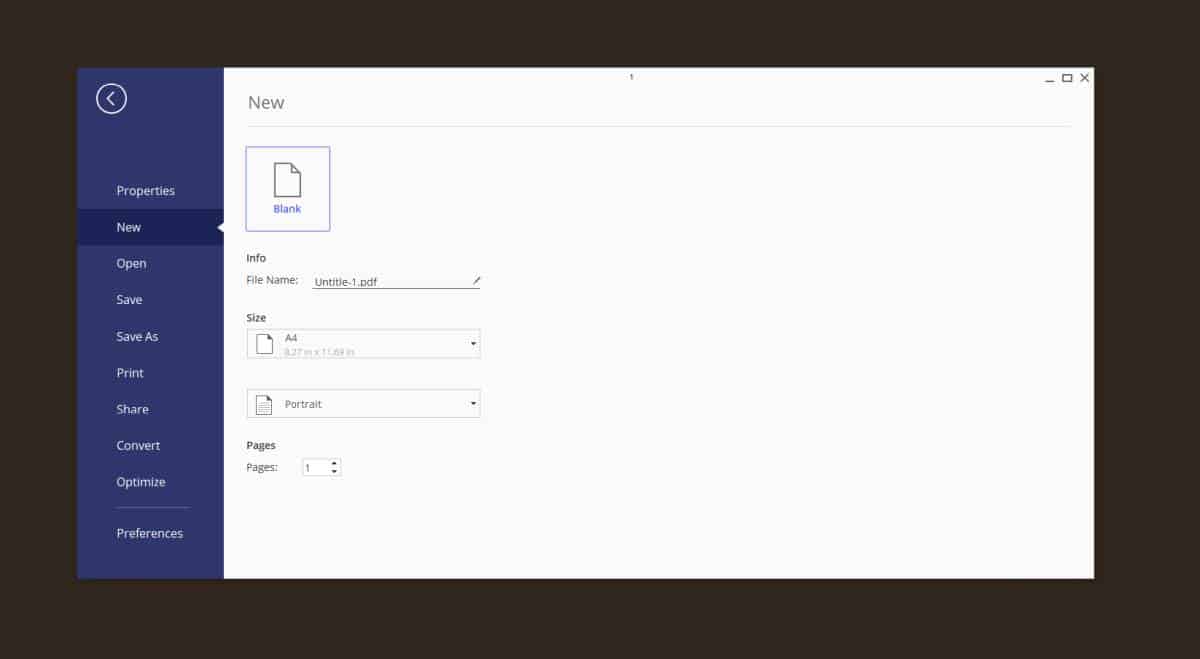
PDF dosyası oluşturmak için PDFelement kullandığınızda veyabirini düzenlemek için bile, en iyi özelliklerinden birini işlem sırasında görürsünüz; kılavuzları. Bu kılavuzlar temel olarak dosyanızdaki öğeleri hizalamanıza yardımcı olan çizgilerdir. Kılavuzlar akıllı ve bir sayfadaki çeşitli elemanları algılayabiliyor ve işleri mükemmel şekilde sıralamanıza yardımcı oluyor.
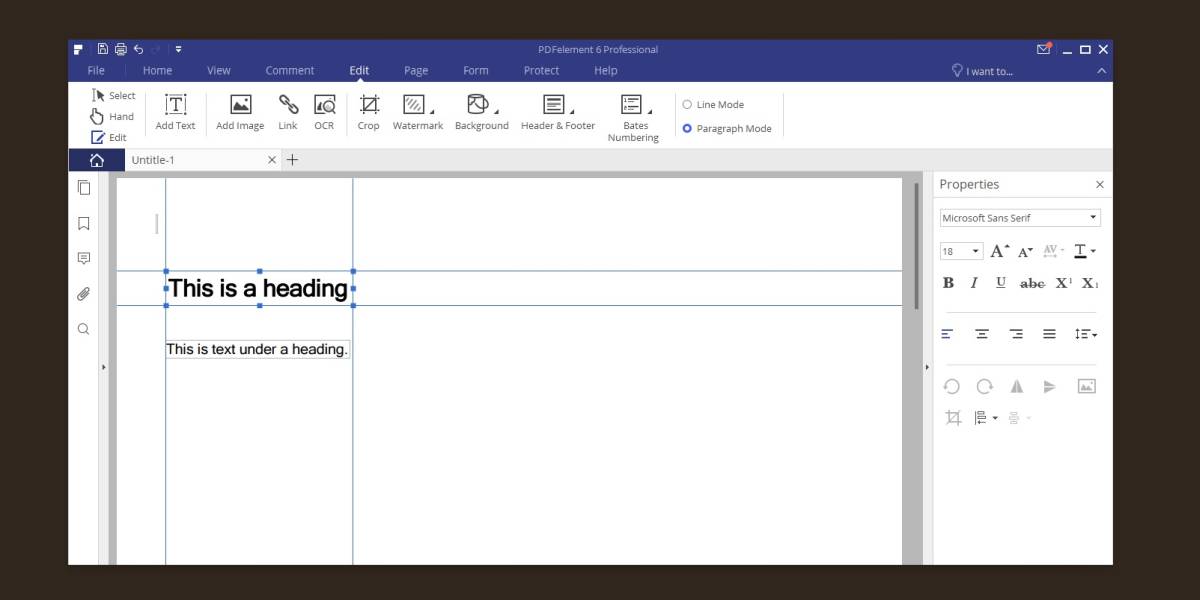
PDFelement başlık stillerine sahip değil veyabunun gibi bir şey varsa ve kelime işlemcilerde sizin gibi bir içindekiler tablosu eklemenin bir yolu yoktur, ancak bir dosyanın tüm sayfalarında tekrar edecek bir üstbilgi ve altbilgi ekleyebilirsiniz.
Tasarım öğeleri ile ilgili olarak ekleyebilirsinizbağlantılar, resimler, arka plan rengi veya resmi ve filigranlar. Ancak, grafik veya tablo ekleme desteği yoktur, bir grafik veya tablo görüntüsü varsa, bunları dosyaya ekleyebilirsiniz. Alternatif olarak ve bunu yapmanın uzun yolu, bir grafik veya tablo oluşturmak için çeşitli şekil ve metin araçlarını kullanabilirsiniz, ancak bu sonsuza kadar sürecek.
Mevcut bir PDF dosyasına görüntü eklemeniz gerekirse, dosyadan tek bir sayfa çıkarın, bir belgeyi bölün ve dosyadaki bir sayfayı değiştirin, bunu Sayfa sekmesindeki kontrollerden yapabilirsiniz.
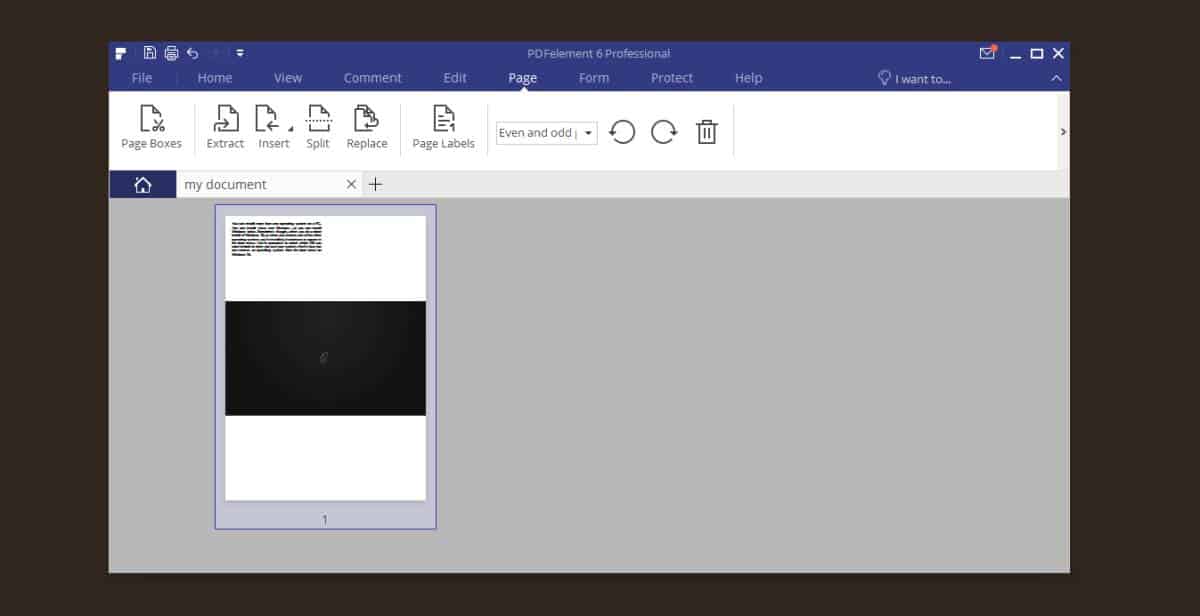
Diğer özellikler
PDFelement, PDF düzenleme yeteneklerini tamamlayan başka özelliklere de sahiptir.
OCR ve Tarama
PDF dosyaları ve PDF dosyaları düzenlemek için yapıldıkendisini yalnızca yumuşak kopyalarla sınırlamaz. Tarayıcılar sert belgeleri PDF biçiminde tarar ve PDFelement taranan metni taranan görüntüden dönüştürebilen ve düzenlenebilir hale getiren bir OCR'ye sahiptir. Mükemmel bir OCR aracı vardır ve tarayıcınıza da bağlanabilir.
ihracat
PDFelement ayrıca dosyaları diğer biçimlere de aktarabilir; docs, pptx, xlsx, epub, rtf, txt ve resim olarak.
Dosya Optimizasyonu
PDF dosyalarının boyutları da büyüktür, bu nedenle PDFelement web'de yayınlamak, yazdırmak, paylaşmak ve özel optimizasyon ayarları için boyutu küçültmenizi sağlayan bir optimizasyon özelliğine sahiptir.
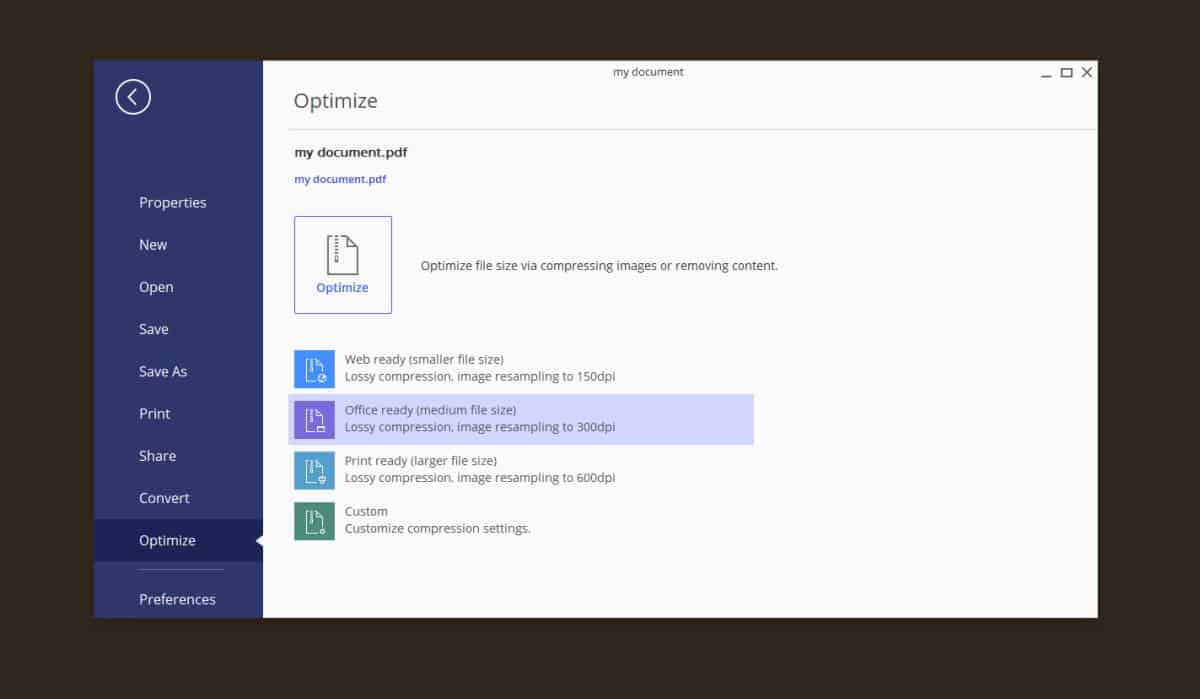
Özel en iyileştirme ayarları, dosyanın büyüklüğünden sorumlu olan bir belgedeki görüntülerin nasıl küçültüleceğini değiştirmenizi sağlar.
Veri Çıkartma
Tablo içeren bir PDF dosyanız varsa, verileri ayıklamanıza olanak tanıyan bir toplu işlem özelliği vardır ve bunu bir seferde birden fazla dosyadan yapabilirsiniz.
Şablonlar
PDFelement, dosya oluşturmak için kullanabileceğiniz bazı harika şablonlarla birlikte gelir. Bunlar arasında işletme, finans, yasal belgeler ve daha fazlası için şablonlar bulunur.
Fiyat
ÖZEL OKUYUCU BAYİ Bir al % 40 dev indirim Bu bağlantı ile 30 Kasım'a kadar herhangi bir PDFElement kopyası üzerinde.
PDFelement ücretsiz değil. Uygulamayı birkaç gün denemenize izin veren bir deneme sürümüne sahiptir ve tam sürüm, hangisini kullanırsanız kullanın, standart kelime işlemcinizi değiştirmeyecektir. Go-to-PDF düzenleme uygulamanız olsa bile yeterince iyi. Tam sürüm 99,95 $ maliyeti, ancak bir öğrenciyseniz veya akademik alanda çalışıyorsanız, indirim alabilirsiniz. Fiyat etiketi dik görünebilir ancak Adobe’nin abonelik modeliyle karşılaştırıldığında ve sizi Creative Cloud uygulamasını kullanmaya zorlaması gerçeği ile bu uygulama uygun maliyetlidir. Parasını ödediğinde, hayat senindir.
30 gün boyunca ÜCRETSİZ VPN nasıl edinilir?
Örneğin seyahat ederken kısa bir süre için bir VPN'e ihtiyacınız varsa, üst sıradaki VPN'imizi ücretsiz olarak alabilirsiniz. ExpressVPN 30 günlük para iade garantisi içerir. Abonelik için ödeme yapmanız gerekecek, bu bir gerçek, ancak 30 gün boyunca tam erişim ve daha sonra tam bir geri ödeme için iptal. Soru sorulmamış iptal politikaları ismine dayanıyor.













Yorumlar